禁用Windows Update服务
要永久阻止Windows 10的自动更新,首先需要禁用Windows Update服务。通过以下步骤可以实现:
步骤一:打开服务管理器
按下Win + R键,输入services.msc,然后按Enter键。
步骤二:找到Windows Update服务
在服务管理器窗口中,向下滚动,找到名为“Windows Update”的服务。
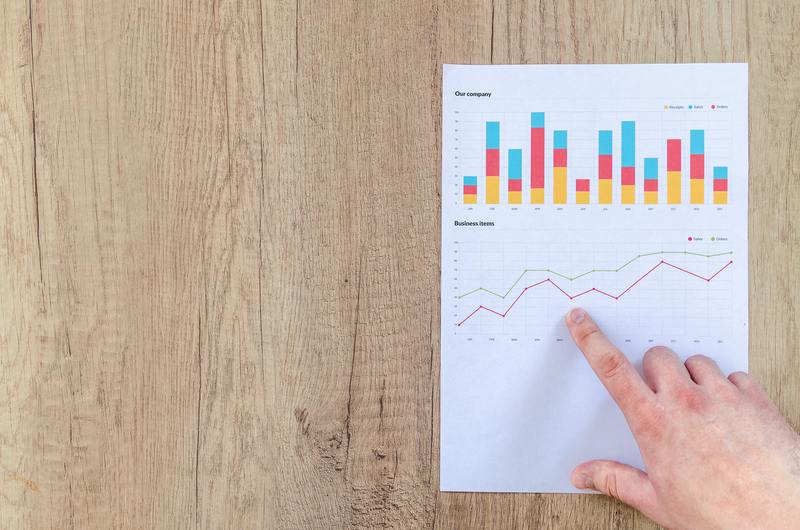
步骤三:禁用Windows Update服务
双击“Windows Update”服务,在“启动类型”下拉菜单中选择“禁用”。然后点击“停止”按钮以停止该服务,最后点击“应用”并“确定”。
使用组策略编辑器
通过组策略编辑器可以更细粒度地控制Windows 10更新,具体步骤如下:
步骤一:打开组策略编辑器
按下Win + R键,输入gpedit.msc,然后按Enter键。
步骤二:导航到Windows Update设置
在组策略编辑器中,依次展开“计算机配置” > “管理模板” > “Windows组件” > “Windows Update”。
步骤三:配置自动更新
双击“配置自动更新”,选择“已禁用”,然后点击“应用”并“确定”。
修改注册表
修改注册表也是一种有效的方法来阻止Windows 10更新。请谨慎操作,以下是具体步骤:
步骤一:打开注册表编辑器
按下Win + R键,输入regedit,然后按Enter键。
步骤二:导航到Windows Update键
依次展开“HKEY_LOCAL_MACHINE” > “SOFTWARE” > “Policies” > “Microsoft” > “Windows” > “WindowsUpdate” > “AU”。如果没有这些键,请手动创建。
步骤三:创建禁用自动更新的值
在“AU”键下,右键新建一个DWORD(32位)值,命名为NoAutoUpdate,并将其值设置为1。
设置网络为按流量计费连接
将网络连接设置为按流量计费,可以阻止一些Windows更新,特别是较大的更新包。
步骤一:打开网络和Internet设置
点击系统托盘中的网络图标,然后选择“网络和Internet设置”。
步骤二:设置按流量计费连接
在“状态”页面中,点击当前连接的网络,然后将“按流量计费的连接”选项切换为“开”。
使用第三方工具
有一些第三方工具可以帮助管理和阻止Windows 10更新,例如“StopUpdates10”或“Windows Update Blocker”。
步骤一:下载工具
从官方网站下载合适的工具,确保下载来源可靠。
步骤二:运行工具
按照工具的说明运行并配置,通常只需要一键操作即可阻止Windows更新。
定期检查和更新方法
尽管禁用自动更新可以防止意外更新,但还是建议定期检查并手动更新,以确保系统安全性和稳定性。
步骤一:检查更新
进入“设置” > “更新和安全” > “Windows 更新”,手动检查更新并选择安装。
步骤二:备份重要数据
在进行更新之前,确保备份重要数据,以防更新过程中出现问题。










